Mit tehet a kiválasztott terület
Mit lehet tenni a kijelölt területen?
Azt már tudjuk, hogy hogyan
- törli a kiválasztott része a kép (Delete)
- kijelölheti. anélkül, hogy a kép (az egérrel kikapcsolása nélkül a kiválasztási eszköz)
- mozgóképek (beleértve a Mozgatás eszközt, vagy tartsa lenyomva a Ctrl billentyűt. majd húzzuk a régióban középen)
- másolja a képet (hogy nem ugyanaz a dolog, mint ha mozog, de emellett tartsa lenyomva az Alt billentyűt)
- transzformáció (alakot) kiválasztott rész (A Szerkesztés menü - Transform).
Ezen túlmenően, a Photoshop a következő jellemzők
- megszünteti a kijelölést - a menüpont kiválasztása Selection - Kijelölés megszüntetése
- hide kiválasztása (az úgy működne, de nem lesz látható vázlat)
- fordítsa meg a kiválasztás, azaz, hogy győződjön meg arról, hogy a kiválasztott terület vált szelektált és fordítva -, hogy válasszon egy menüpontot Selection - Invert;
- azonosítani a határ egy adott vastagságú - a menüpont kiválasztása Selection - Módosítás - határon;
- növelje vagy csökkentse a környéken egy meghatározott számú képpont - válassza ki a Selection menü - Módosítás - növelje vagy csökkentse;
- sima határ - a menüpont kiválasztása Selection - Módosítás - optimalizálás (vagy egyes fordítások, simítás);
- árnyékban egy előre meghatározott számú képpont - a menüpont kiválasztása Selection - Feather
- bővíteni a kiválasztás (amely tartalmazza a szomszédos pixelek tűréshatáron belül a Varázspálca eszköz) - válassza ki a menüpont kiválasztása - a szomszédos képpontok;
- kiosztani a pixel -, hogy tartalmazza a kiválasztási összes (nem csak a szomszédok!) pixel tűréshatáron belül a Varázspálca eszköz) - válassza a Kiválasztás menü - hasonló árnyalatú.
- fenntartani kiválasztása (Selection - Save Selection) - információt írni elosztásáról szóló speciális csatorna - egy szürkeárnyalatos kép, ahol minden egyes pixel egy színárnyalat 0-tól (fekete, nem leválasztott) 255 (fehér, teljesen szeparált);
- válogatott csatorna (Selection - Load Selection), így lehetséges, hogy meghatározza, hogyan lép kölcsönhatásba a meglévő választás: egy új mezőt adhatunk vagy abból kivonható vagy beépített, mint a kereszteződés két területen.
A munka az összes ezeket a lépéseket egyedül
Nyisd meg a fájlt, mint egy kutyát nekem.
Forgassa el a Sokszög lasszó eszközt, és állítsa be az eszköz sávon tollal 0 pixel. Jelölje ki poligon kutya fejét.
Kiválasztás Kiválasztás - Transform kiválasztás és a csípés mérete és helyzete a kiválasztott területet. A művelet befejezéséhez nyomja meg az Enter billentyűt.
Válasszon egy bézs háttér. Tedd inverzió válasszunk ki, a terület körül a fej (válasszon - Inverse vagy nyomja meg a Shift + Ctrl + I).
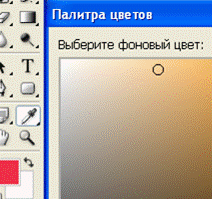

Distant régió tele van a háttér színét, és a fennmaradó terület éles, szögletes határokat.

Most az „ablak” van egy sima kontúrja, de a határ még mindig éles.
Ismét, a törlés elvetéséhez. A következő parancs kiválasztása - Feather 30 pixel sugarú, és távolítsa el a kiválasztott területet.

Powered by uCoz